Sådan deaktiveres SSID Broadcast på din trådløse router
Normalt når du køber en trådløs router og tilslutter den, er der absolut ingen sikkerhedsbeskyttelse overhovedet. De fleste arbejder lige ud af boksen med kun standardadgangskodeindstillingen, krypter ikke data, bruger ikke en netværksnøgle og sender SSID'en offentligt. Hvis du har fundet denne artikel, forsøger du sandsynligvis, hvordan du gør dit trådløse netværk mere sikkert.
En simpel måde, du sikkert har læst om, er at deaktivere SSID-udsendelsen til din trådløse router. SSID er faktisk navnet på det trådløse netværk, som som regel normalt er navnet på netværksfirmaet, såsom Netgear, Linksys eller D-Link. Ved at slukke for udsendelsen vises netværket ikke på Windows eller Mac-listen over tilgængelige netværk. Selvom det ser ud til, at denne metode kan give ekstra sikkerhed, gør det faktisk ikke.
En god hacker har mange værktøjer, der kan registrere trådløse netværk, selvom SSID-udsendelsen er deaktiveret! Ud over hackere kan deaktivering af SSID føre til flere forbindelsesproblemer og kræve meget mere arbejde for hver enhed, du vil oprette forbindelse til netværket.
Hvis du bor i en lejlighed, lejlighed, sovesal osv., Hvor andre mennesker bor meget tæt på, og du er bekymret for andre mennesker, der bruger dit internet, giver den bedste beskyttelse mulighed for WEP- eller WPA-kryptering. Men hvis du har andre grunde til at deaktivere SSID'en, skal du læse nedenstående.
Deaktiver SSID-udsendelse
Desværre har hvert router-mærke deaktiver SSID-indstillingen under forskellige menuer! Jeg vil gå videre og forsøge at give anvisninger for hver af de store mærker, da det vil tage sig af 99% af de trådløse brugere. For at gøre dette skal du logge på din router for at konfigurere det. Du kan få routerens IP-adresse ved at gå til Start, vælge Kør, skrive cmd, klikke på OK og derefter skrive i ipconfig ved kommandoprompten.

Routerens IP-adresse er din standardgateway, i mit tilfælde, 10.0.1.10 . Gå videre og åbn IE og skriv det nummer med prikker i adresselinjen. Du kan finde loginoplysningerne med de instruktioner, der fulgte med routeren eller på bagsiden eller bunden af routeren.
D-Link Routere
For D-link routere skal du klikke på Wireless og derefter klikke på fanen Startside . Du får se den første mulighed kaldes Wireless Radio, vælg Off -knappen.
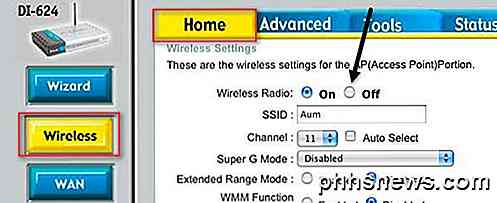
LinkSys Routere
Det ser ud til at være stort set det samme for Linksys-routere, normalt klikker du på Wireless, og vælg derefter Grundlæggende trådløse indstillinger og vælg Deaktiver -knappen.
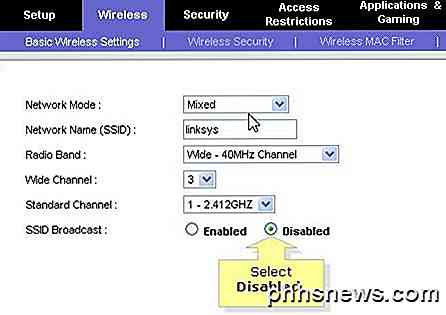
Netgear Routere
For Netgear skal du logge ind, og du skal finde dialogboksen Avancerede trådløse indstillinger . Her ses en afkrydsningsfelt med navnet SSID Bro- annonce Aktiver eller Aktivér trådløs routerradio . Fjern markeringen for at deaktivere udsendelse.
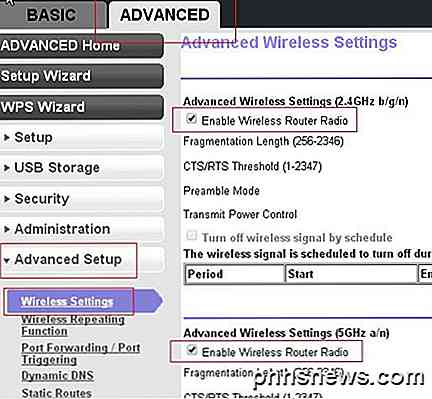
Hvis du har et andet mærke af trådløs router, skal du prøve at klikke på nogle af menuerne, og du finder det temmelig nemt som regel. Har du spørgsmål? Skriv en kommentar! Tak!

Er det muligt at få det gamle websiteforslagssystem tilbage i Firefox 43?
Når du vænner dig til en god funktion, som du ofte bruger i din yndlingsbrowser, kan det være lidt frustrerende når det pludselig 'forsvinder' og erstattes af noget, der ikke fungerer. Med det i tankerne har dagens SuperUser Q & A-post svaret på en frustreret læsers spørgsmål. Dagens Spørgsmål og Svar-session kommer til vores side med SuperUser-en underafdeling af Stack Exchange, en community-driven gruppe af Q & A-websteder.

Sådan skjuler du følsomme meddelelser på din Android Lock-skærm
Da Google bragte meddelelser til Android's låseskærm, var det en spilskifter. Øjeblikkelig adgang til vigtige og relevante data er en af de ting, der gør smartphones så udbredte og koblede i vores liv. Men når disse data er personlige, vil du ikke have det vist på din låseskærm, så alle kan kigge og se.



